建構互動的 HTML5 影片
HTML5 的
而最近加入 HTML5 家族的
除了字幕之外,
章節標記
先來看看 DVD 光碟常見的「章節標記 (Chapter marker)」。此功能可跳到特定章節繼續觀看內容,特別適合如《辛特爾 (Sintel)》這類的長影片:
本範例所用的章節標記,是附掛於外部 VTT 檔案之中,並透過一組
接著我們用 JavaScript 載入各影音軌的文字提示、轉換其格式,並在影片底端的控制列中顯示提示文字。另請注意,這裡必須先等到外部 VTT 檔案載入完畢:
track.addEventListener('load',function() {
var c = video.textTracks[0].cues;
for (var i=0; i在上面的程式碼中,我們為各章節提示元素添增了兩項屬性,才得以達到互動功能。首先必須設定資料屬性,以儲存章節的起始位置;其次就是針對外部的搜尋 (Seek) 功能,添增點擊處理器 (Click handler)。此功能可直接讓影片跳到起始位置。如果還是不能播放影片,則如下處理:
function seek() {
video.currentTime = this.getAttribute('data-start');
if(video.paused){ video.play(); }
};就是這樣!現在你的影片就能透過 VTT 而顯示章節選單了。另請注意此實際章節標記範例具有更多邏輯,例如點擊即可回播影片、根據影片播放進度而更新控制列、新增某些 CSS 風格等。
預覽縮圖
接著是因「Hulu」與「Netflix」兩大影音網站而廣為大家喜愛的酷炫功能:預覽縮圖。只要用滑鼠在控制列 (或行動裝置) 上拖曳,就能預覽目前搜尋位置的縮圖:
此功能同樣需透過外部 VTT 檔案進行,並於後設資料 (Metadata) 影片軌中載入。此 VTT 檔案中的提示資料包含獨立 JPG 圖像的連結,而非純文字;每個提示資料都能連上獨立的圖像,但此範例中僅使用單一 JPG sprite,進以達到較短延遲並方便管理。我們透過 Media Fragment URI 讓提示資料能連上 sprite 的正確區段。範例如下:
http://example.com/assets/thumbs.jpg?xywh=0,0,160,90
接著,所有取得正確縮圖並即時顯示的重要邏輯,都會在控制列的「mousemove」這個監聽器 (Listener) 中:
controlbar.addEventListener('mousemove',function(e) {
// first we convert from mouse to time position ..
var p = (e.pageX - controlbar.offsetLeft) * video.duration / 480;
// ..then we find the matching cue..
var c = video.textTracks[0].cues;
for (var i=0; i p) {
break;
};
}
// ..next we unravel the JPG url and fragment query..
var url =c[i].text.split('#')[0];
var xywh = c[i].text.substr(c[i].text.indexOf("=")+1).split(',');
// ..and last we style the thumbnail overlay
thumbnail.style.backgroundImage = 'url('+c[i].text.split('#')[0]+')';
thumbnail.style.backgroundPosition = '-'+xywh[0]+'px -'+xywh[1]+'px';
thumbnail.style.left = e.pageX - xywh[2]/2+'px';
thumbnail.style.top = controlbar.offsetTop - xywh[3]+8+'px';
thumbnail.style.width = xywh[2]+'px';
thumbnail.style.height = xywh[3]+'px';
}); 這樣就可以了!必須再次提醒,即時預覽縮圖的實際範例另包含額外程式碼;其啟動回播與搜尋的邏輯仍相同;且當滑鼠游標接觸/移出工具列時,其顯示/隱藏縮圖的邏輯也一樣。
時間軸搜尋
最後就是影片中的時間軸搜尋功能:
此範例將利用現有的 VTT 字幕檔案 (已載入至字幕軌中)。我們在影片與控制列下方另外提供搜尋框:
如同剛剛的縮圖範例,所有的關鍵邏輯都包含於單一函式之中。但這裡則是提交搜尋表單的事件處理器 (Event handler):
form.addEventListener('submit',function(e) {
// First we’ll prevent page reload and grab the cues/query..
e.preventDefault();
var c = video.textTracks[0].cues;
var q = document.querySelector("input").value.toLowerCase();
// ..then we find all matching cues..
var a = [];
for(var j=0; j -1) {
a.push(c[j]);
}
}
// ..and last we highlight matching cues on the controlbar.
for (var i=0; i這樣又完成了!同樣的,即時的時間列搜尋範例也有額外程式碼可啟動回播與搜尋作業,另有程式碼片段可更新工具列的輔助說明文字。
全部包起來用
上述範例可讓你設計出自己的互動式影片。如果需要更多靈感,可參考可點擊的影片章節捷徑、互動式逐字稿、時間軸互動等影片。
整體來說,如果想提升自己影片的互動功能,HTML5 的 元素 絕對是簡單易用又能跨平台的好方法。只要你肯花時間寫出 VTT 檔案並打造類似的經驗,就能提高影片的能見度而獲得更高點閱率。祝你順利囉!
原文連結:Building Interactive HTML5 Videos

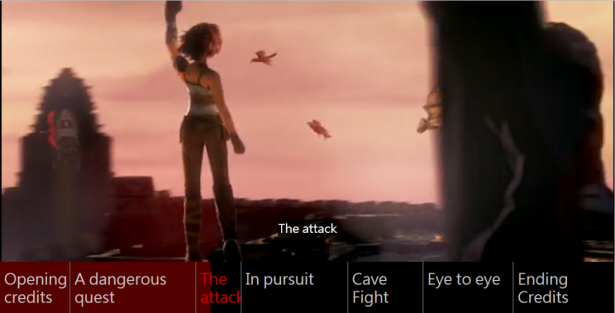






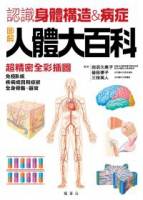



















![[Android App]:Sony 出品 “α” CLOCK for Mobile 世界遺產 Wa](https://www.iarticlesnet.com/pub/img/article/12415/1403860649229_s.jpg)


